win10 文件夹设置 Win10设置所有文件夹查看方式为详细信息
更新时间:2024-04-10 11:12:13作者:yang
在Win10操作系统中,我们经常需要浏览和管理各种文件夹,为了更方便地查看文件夹中的内容,我们可以统一设置所有文件夹的查看方式为详细信息,通过这种设置,我们可以快速地浏览文件夹中的文件和文件夹的详细信息,包括文件大小、修改日期等,让我们更加高效地管理和整理文件夹中的内容。Win10的这一功能为我们的工作和生活带来了很大的便利性。
方法如下:
1.进入电脑的除了C盘外的其它任意一个磁盘,假如其中有个几个文件夹(A、B)。这几个文件夹的查看方式是“详细信息”,其中A文件夹里面的几个子文件夹(A1、A2、A3)和B文件夹里面的几个子文件夹(B1、B2)的查看方式不是“详细信息”,那么如何让这几个子文件夹的查看方式也变成“详细信息”呢。
2.在A、B、C、D这几个文件夹的视图中,点击上方的【查看】——【选项】。弹出【文件夹选项】对话框。
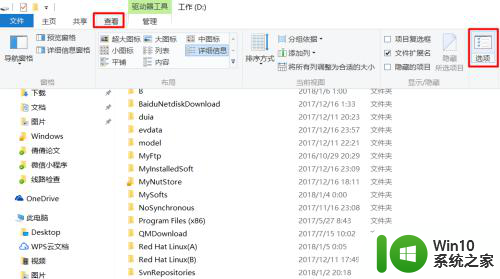
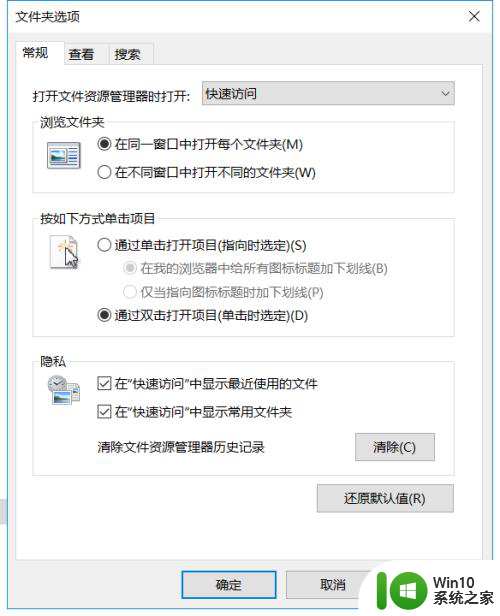
3.在【文件夹选项】对话框中进入【查看】选项卡,在【文件夹视图】中点击【应用到文件夹】按钮。此时提示“是否让这种类型的所有文件夹与此文件夹的视图设置匹配”,点击【是】,然后就可以让A1、A2、A3和B1、B2的查看方式也变成了“详细信息”。
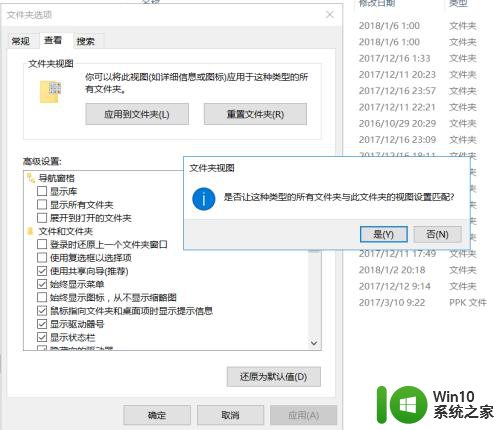
以上就是win10文件夹设置的全部内容,碰到同样情况的朋友们赶紧参照小编的方法来处理吧,希望能够对大家有所帮助。
win10 文件夹设置 Win10设置所有文件夹查看方式为详细信息相关教程
- win10设置文件夹查看方式一样的方法 win10怎么设置所有文件夹查看方式一致
- win10底部显示文件详细信息的设置步骤 如何在win10文件夹下方状态栏显示更多文件信息
- win10查看方式应用到所有文件夹的方法 win10文件查看方式怎么应用到所有文件
- 教你把win10所有文件夹设置成中图标排列 win10如何将所有文件夹设置为中图标排列步骤
- 如何在Win10回收站中还原文件到特定文件夹中 在Win10中将回收站文件恢复到特定文件夹的详细设置方法
- Win10设置共享文件夹的方法 win10共享文件夹怎么设置
- win10怎么查看共享文件 Win10如何设置共享文件夹
- win10文件夹设置密码的方法 win10文件夹加密设置方法
- win10设置文件夹密码的方法 win10文件夹加密设置教程
- 查看win10版本详细信息的方法 怎么查看win10版本详细信息
- win10设置共享文件夹步骤 win10系统如何设置共享文件夹
- win10系统共享文件夹怎么设置?win10文件夹共享方法 win10系统如何设置文件夹共享权限
- 蜘蛛侠:暗影之网win10无法运行解决方法 蜘蛛侠暗影之网win10闪退解决方法
- win10玩只狼:影逝二度游戏卡顿什么原因 win10玩只狼:影逝二度游戏卡顿的处理方法 win10只狼影逝二度游戏卡顿解决方法
- 《极品飞车13:变速》win10无法启动解决方法 极品飞车13变速win10闪退解决方法
- win10桌面图标设置没有权限访问如何处理 Win10桌面图标权限访问被拒绝怎么办
win10系统教程推荐
- 1 蜘蛛侠:暗影之网win10无法运行解决方法 蜘蛛侠暗影之网win10闪退解决方法
- 2 win10桌面图标设置没有权限访问如何处理 Win10桌面图标权限访问被拒绝怎么办
- 3 win10关闭个人信息收集的最佳方法 如何在win10中关闭个人信息收集
- 4 英雄联盟win10无法初始化图像设备怎么办 英雄联盟win10启动黑屏怎么解决
- 5 win10需要来自system权限才能删除解决方法 Win10删除文件需要管理员权限解决方法
- 6 win10电脑查看激活密码的快捷方法 win10电脑激活密码查看方法
- 7 win10平板模式怎么切换电脑模式快捷键 win10平板模式如何切换至电脑模式
- 8 win10 usb无法识别鼠标无法操作如何修复 Win10 USB接口无法识别鼠标怎么办
- 9 笔记本电脑win10更新后开机黑屏很久才有画面如何修复 win10更新后笔记本电脑开机黑屏怎么办
- 10 电脑w10设备管理器里没有蓝牙怎么办 电脑w10蓝牙设备管理器找不到
win10系统推荐
- 1 番茄家园ghost win10 32位官方最新版下载v2023.12
- 2 萝卜家园ghost win10 32位安装稳定版下载v2023.12
- 3 电脑公司ghost win10 64位专业免激活版v2023.12
- 4 番茄家园ghost win10 32位旗舰破解版v2023.12
- 5 索尼笔记本ghost win10 64位原版正式版v2023.12
- 6 系统之家ghost win10 64位u盘家庭版v2023.12
- 7 电脑公司ghost win10 64位官方破解版v2023.12
- 8 系统之家windows10 64位原版安装版v2023.12
- 9 深度技术ghost win10 64位极速稳定版v2023.12
- 10 雨林木风ghost win10 64位专业旗舰版v2023.12